首页 > 电脑教程
教你win7系统开始菜单附件中没有截图工具的修复教程
2021-12-14 10:02:05 电脑教程今天教大家一招关于win7系统开始菜单附件中没有截图工具的解决方法,近日一些用户反映win7系统开始菜单附件中没有截图工具这样一个现象,当我们遇到win7系统开始菜单附件中没有截图工具这种情况该怎么办呢?我们可以 1、在电脑上依次打开桌面计算机(图标)、C盘、Windows、System32,然后在窗口的右上角的搜索栏内输入snippingtool来搜索截图工具的可执行文件snippingtool.exe。 2、Snippingtool.exe文件搜索到了以后,我们右击Snippingtool.exe文件选择并点击创建快捷方式下面跟随小编脚步看看win7系统开始菜单附件中没有截图工具详细的解决方法:
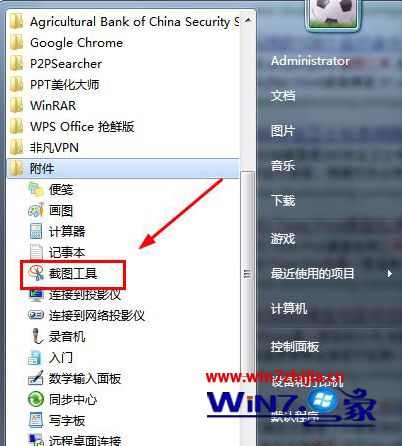
解决方法:
1、在电脑上依次打开桌面计算机(图标)、C盘、Windows、System32,然后在窗口的右上角的搜索栏内输入snippingtool来搜索截图工具的可执行文件snippingtool.exe。
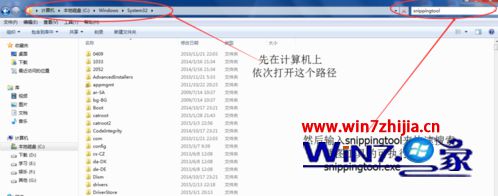
2、Snippingtool.exe文件搜索到了以后,我们右击Snippingtool.exe文件选择并点击创建快捷方式。
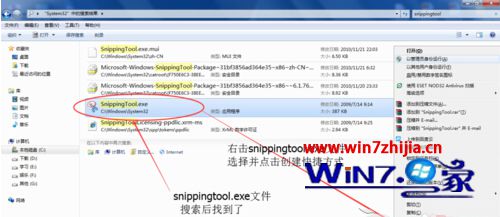
3、Snippingtool.exe文件的快捷方式创建完毕后,我们右击它选择并点击剪切。
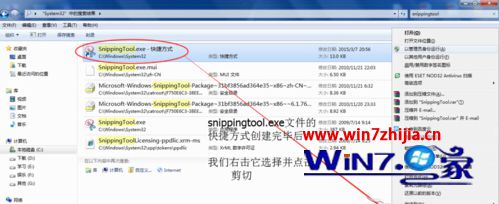
4、在电脑上依次打开开始菜单、所有程序、附件,然后右击附件选择并点击打开。
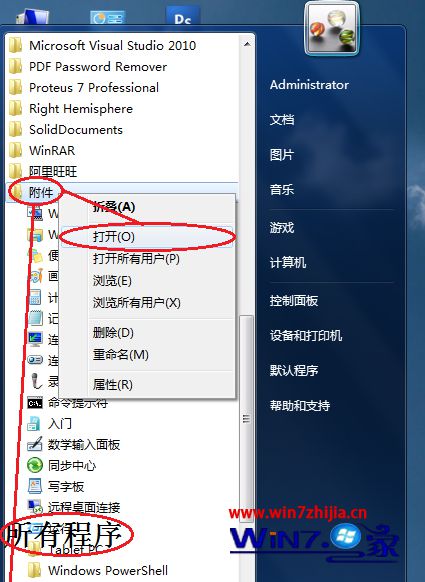
5、在上面打开的窗口里右键单击空白处后选择并点击粘贴。这样Snippingtool.exe文件的快捷方式就粘贴到附件文件夹里了。

6、最后在电脑上依次打开开始菜单、所有程序、附件,我们会发现此时Snippingtool.exe文件的快捷方式已经在附件里面了。我们将鼠标移 动到Snippingtool.exe文件的快捷方式上然后按F2键给它重命名为截图工具,这样等我们再次打开开始菜单、所有程序、附件时会发现之前不见的附件里的截图工具又被找回来了。
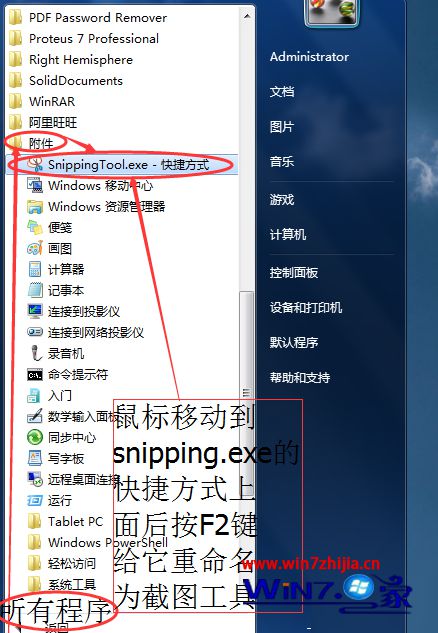
以上就是关于Windows7旗舰版系统的开始菜单附件中没有截图工具的解决方法,如果你也遇到了这样的问题,就可以通过上面的方法进行操作吧,希望帮助到大家,更多精彩内容欢迎继续关注站。
通过小编的解答,大家都知道该怎么解决win7系统开始菜单附件中没有截图工具的解决方法了吧有碰到这样问题的用户们不妨可以按照上面的方法步骤来进行解决吧,希望帮助到大家。
相关教程推荐
- 2021-11-11 win7能再还原到win10吗,win10变成win7怎么还原
- 2021-12-13 win7怎么调整屏幕亮度,win7怎么调整屏幕亮度电脑
- 2021-11-26 win7笔记本如何开热点,win7电脑热点怎么开
- 2021-11-25 360如何重装系统win7,360如何重装系统能将32改成
- 2021-12-13 win7未能显示安全选项,win7没有安全模式选项
- 2021-11-19 联想天逸5060装win7,联想天逸310装win7
- 2021-07-25 win7无法禁用触摸板,win7关闭触摸板没有禁用选项
- 2021-07-25 win7卡在欢迎界面转圈,win7欢迎界面一直转圈
- 2021-11-12 gta5一直在载入中win7,win7玩不了gta5
- 2021-09-16 win7一直卡在还原更改,win7一直卡在还原更改怎么